在wps表格中,如果需要让文字竖排,可以通过简单的操作实现。首先,在表格中选中需要竖排的文字,然后点击“开始”选项卡,在“排列”组中找到“文字方向”选项,选择“竖排文字”,即可实现文字竖排效果。这样就可以轻松让表格中的文字竖排,使得排版更加灵活多样。希望以上方法能够帮助到您。
首先,打开wps并创建一个新的表格文档。在菜单栏上点击“加号”,然后选择“表格”,接着点击“新建空白文档”按钮。这个操作类似下图中标记为红色圈的部分。
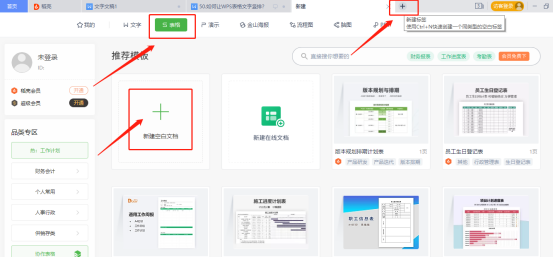
2.然后,我们在单元格里边输入文字,这里我们可以看到默认输入的文字是横版的,如下图红色圈出部分所示:
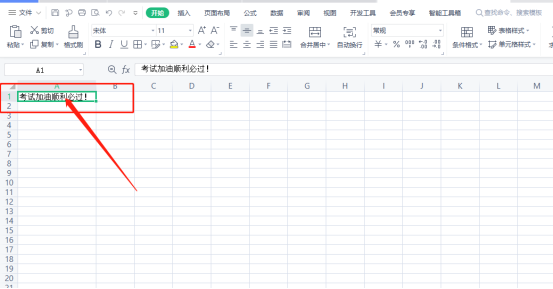
3.想要给横排文字变成竖排,选中单元格,单击鼠标右键选择【设置单元格格式】就会弹出一个弹框,如下图红色圈出部分所示:
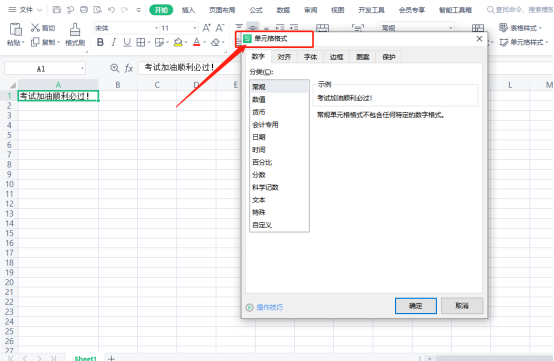
4.选择上方的【对齐】按钮,对齐里边有一个【竖排文字】的样式,把前边的选框勾选上,点击【确定】按钮,如下图红色圈出部分所示:
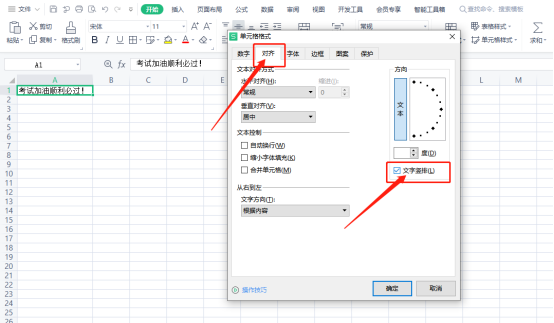
5.最后,我们就可以看到横排文字变成了竖排了,如下图红色箭头指向所示:
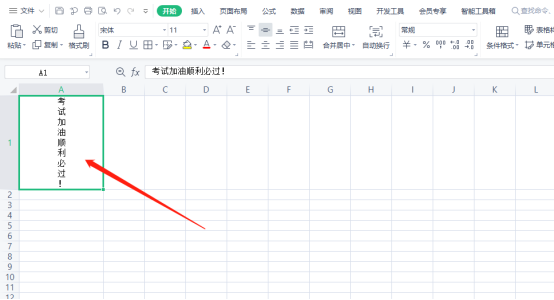
WPS表格文字竖排只需要简单的5步就完成了,是不是很简单呢?我们可以明显的看到前后设置的对比,这就要根据个人的爱好了,喜欢竖排就设置成竖排,不喜欢就设置成横排就可以了。
以上就是如何让WPS表格文字竖排的详细内容,更多请关注php中文网其它相关文章!

全网最新最细最实用WPS零基础入门到精通全套教程!带你真正掌握WPS办公! 内含Excel基础操作、函数设计、数据透视表等

Copyright 2014-2025 https://www.php.cn/ All Rights Reserved | php.cn | 湘ICP备2023035733号